
Microsoft Word を使用する場合、多くのユーザーは、高度な編集やカスタマイズ操作をより簡単に実行できるように、開発ツール タブを追加したいと考えるかもしれません。 [開発者ツール] タブを追加すると、ユーザーは特定のニーズを満たすためのより多くの機能とツールを利用できるようになります。この記事では、PHP エディターの Yuzai が、Word に開発ツール タブを追加する方法を紹介し、ユーザーがカスタム編集を簡単に実装できるように、シンプルでわかりやすいステップバイステップのガイダンスを提供します。見てみましょう!
追加方法:
1. ダブルクリックしてソフトウェアを開き、左上隅の「ファイル」をクリックします。
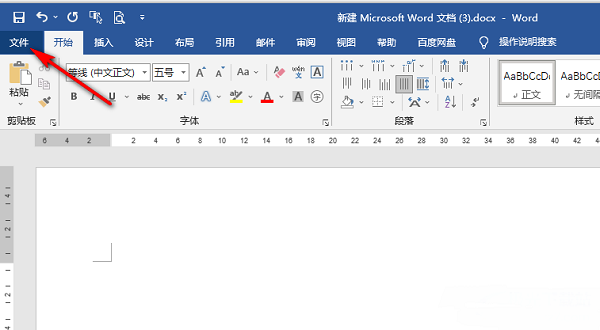
2. 次に、新しいページの左側の列にある [オプション] をクリックします。
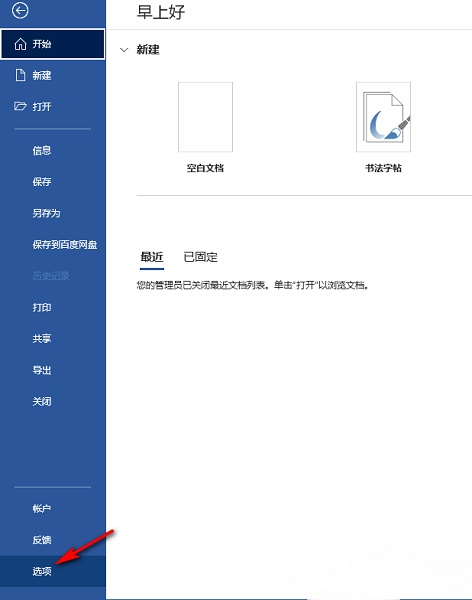
3. 開いたウィンドウ インターフェイスで、左側の列の [リボンのカスタマイズ] をクリックし、右側の [ツール] の [メイン タブ] ボックスで [開発] を見つけます。 、小さなボックスにチェックを入れて「OK」をクリックします。
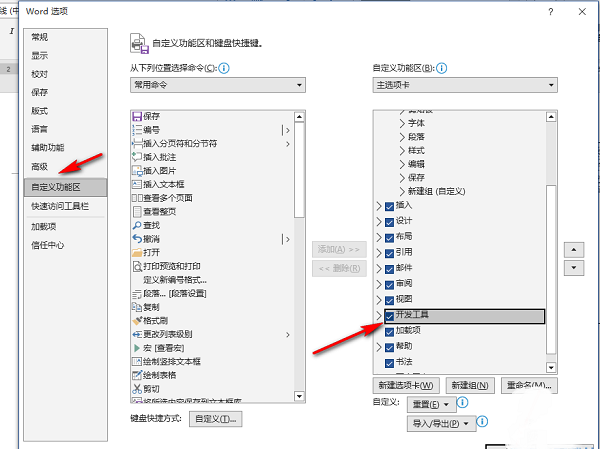
4. このようにして、上部のツールバーに「開発者ツール」が表示されます。
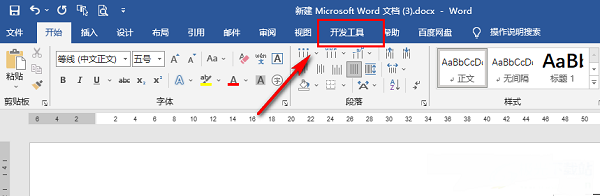
以上がWordに開発ツールタブを追加する方法の詳細内容です。詳細については、PHP 中国語 Web サイトの他の関連記事を参照してください。